Marketing - banery i belki informacyjne*
Wersja instrukcji: | Data publikacji: | Słowa kluczowe: |
|---|---|---|
1.0 Pierwsza wersja instrukcji. | 24.09.2024 | baner, belka informacyjna, belka marketingowa, edycja baneru, edycja belki informacyjne, marketing, aktywacja baneru, aktywacja belki, dezaktywacja baneru, dezaktywacja belki, zmiana kolejności baneru, zmiana kolejności belki, |
Spis treści:
Banery i belki informacyjne - wprowadzenie
Banery i belki informacyjne to narzędzia umożliwiające administratorom zarządzanie elementami graficznymi i tekstowymi wykorzystywanymi do komunikacji marketingowej na platformie. Banery oraz belki informacyjne są ważnym elementem wpływającym na interakcje użytkowników z platformą, umożliwiając promocję ofert, ogłoszenia i ważne informacje dla klientów końcowych.
Na platformie SALY administratorzy mają możliwość tworzenia, edytowania oraz planowania kampanii marketingowych w formie banerów graficznych i belek informacyjnych, które mogą być wyświetlane w różnych miejscach na platformie. Dodatkowo, można skonfigurować ich wygląd, takie jak kolory, czcionki czy animacje, a także określić ich widoczność dla wybranych grup klientów czy języków platformy.
W tym rozdziale omówimy wszystkie kroki potrzebne do efektywnego zarządzania banerami i belkami informacyjnymi, począwszy od ich tworzenia, przez edycję, aż po zarządzanie miejscem ich wyświetlania.
Banery i belki informacyjne - dodawanie
Słowem wstępu - panel konfiguracji dla banerów oraz belek informacyjnych został zaprojektowany w taki sposób, aby obie te funkcje mogły być zarządzane w jednym oknie konfiguracyjnym. Tego rodzaju optymalizacja ma na celu ułatwienie pracy administratorom, którzy mogą korzystać z jednego intuicyjnego interfejsu do zarządzania zarówno graficznymi banerami, jak i np. tekstowymi belkami. Mimo że panel jest wspólny, należy pamiętać, że banery i belki informacyjne to dwa odrębne elementy marketingowe, które mają różne zastosowania i mogą być wyświetlane w innych miejscach na platformie. Kluczowe jest, aby rozróżniać te funkcje podczas planowania kampanii marketingowych, by skutecznie dostosować przekaz do specyficznych potrzeb i lokalizacji na stronie.
Dodawanie banera.
Aby dodać nowy baner lub belkę informacyjną udaj się do zakładki Marketing → Banery na zapleczu administracyjnym Twojej platformy, a następnie:Naciśnij przycisk Dodaj baner, znajdujący się w prawym górnym rogu strony.
W nowo powstałym oknie wpisz tytuł banera lub belki informacyjnej i naciśnij przycisk Dodaj. Automatycznie wyświetli Ci się podstrona z możliwością edycji banera/belki.
Edycja banera.
Przechodząc do pełnej konfiguracji banera lub belki masz do dyspozycji następujące parametry:Pole Tytuł banera oraz toggel wł lub wył. jego widoczność na froncie. Jeśli chcesz ukryć tytuł banera/belki, przesuń suwak dostępny po prawej stronie w lewo.
Kolor tytułu. Jeśli zdecydujesz się skorzystać z opcji tytułu, wybierz jego kolor, zaznaczając odpowiednią barwę z color pickera.
Wymiar baneru. Jest to wymiar grafiki jaka ma zostać wyświetlona na froncie. Dokładne wymiary baneru/belki mogą być określone także bezpośrednio w kodzie HTML, wówczas nadpisują one dane zawarte w polach Wymiar baneru.
Wyświetlaj na. Opcja ta, pozwala na określenie na jakich urządzeniach ma być wyświetlany baner/belka. Możesz wyświetlić baner/belkę na wszystkich typach urządzenia lub ograniczyć ich widoczność tylko do wybranych.
Lokalizacje. Pole wyboru umożliwiające określenie lokalizacji - baner, belka informacyjna lub obie na raz - na której ma wyświetlać się grafika lub animacja.
Grafika. Pole daje możliwość wgrania zdjęcia stanowiącego baner lub jego tło.
Obszar HTML. Pole do którego możesz wkleić wcześniej przygotowany kod HTML. Dodatkowo z chwilą kiedy zdecydujesz się wyłącznie na wgranie grafiki (pole “Grafika”), kod HTML również wygeneruje się w oparciu o wgrany wcześniej elementy.
Obszar podglądu. Pole, w którym w sposób dynamiczny będzie prezentowany baner/belka oraz ewentualne zmiany jakie wprowadzisz w kodzie HTML.
Przycisk. Suwak pozwalający na dodanie klikalnego przycisku do banera lub belki.
Tekst przycisku. Jeśli zdecydujesz się na użycie przycisku, w tym polu masz opcję zdefiniowania tekstu widocznego na przycisku.
URL banera. Pole pozwalające na wprowadzenie adresu URL (do wybranej kategorii, do zakładki z promocjami, do konkretnego produktu na platformie), do którego ma kierować baner. W przypadku gdy nie zostanie zaznaczona opcja Przycisk cały obszar baneru/belki będzie klikalna.
Pokaż niezalogowanym. Opcja ta pozwalaj na określenie, czy baner/belka ma pokazywać się Użytkownikom niezalogowanym (o ile platforma ma charakter otwarty).
Pokaż zalogowanym. Opcja ta pozwalaj na określenie, czy baner/belka ma pokazywać się Użytkownikom zalogowanym.
Pokaż wyłącznie grupie klientów. Jeśli zdecydujesz, że baner/belka ma być widoczna dla użytkowników zalogowanych, masz dodatkową możliwość ograniczenia jej widoczności dla Klientów należących do wskazanej Grupy Klientów. Brak wskazania konkretnej grupy oznacza, że baner/belka będzie widoczna dla wszystkich, aktywnych użytkowników platformy.
Wszystkie języki. Opcja ta pozwalaj na określenie, czy baner/belka ma pokazywać się Użytkownikom zalogowanym na wszystkich wersjach językowych platformy czy wyłącznie wybranym (o ile platforma działa na więcej niż jednej wersji językowej).
Język użytkownika. Jeśli zdecydujesz, że baner/belka ma być widoczna wyłącznie dla wybranej wersji językowej platformy, omawiane pole wyboru umożliwiające zdefiniowanie na której z nich ma się ona wyświetlać.
Po wprowadzeniu wszystkich zmian naciśnij przycisk Zapisz, znajdujący się w prawym górnym rogu strony.
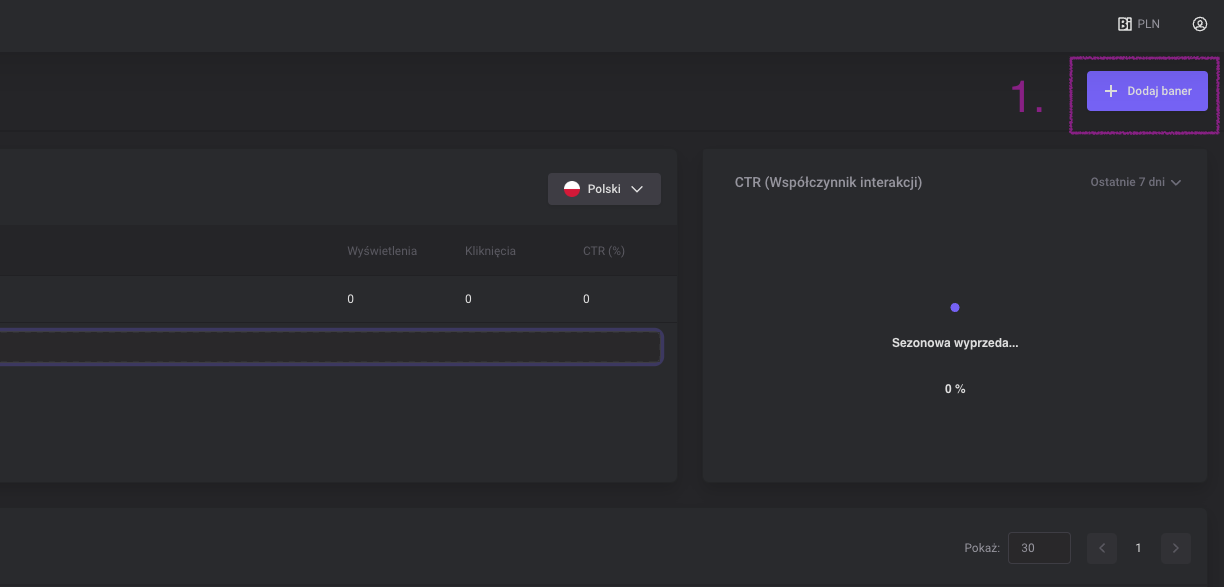
Widok 1. Przycisk umożliwiający dodanie nowego baneru
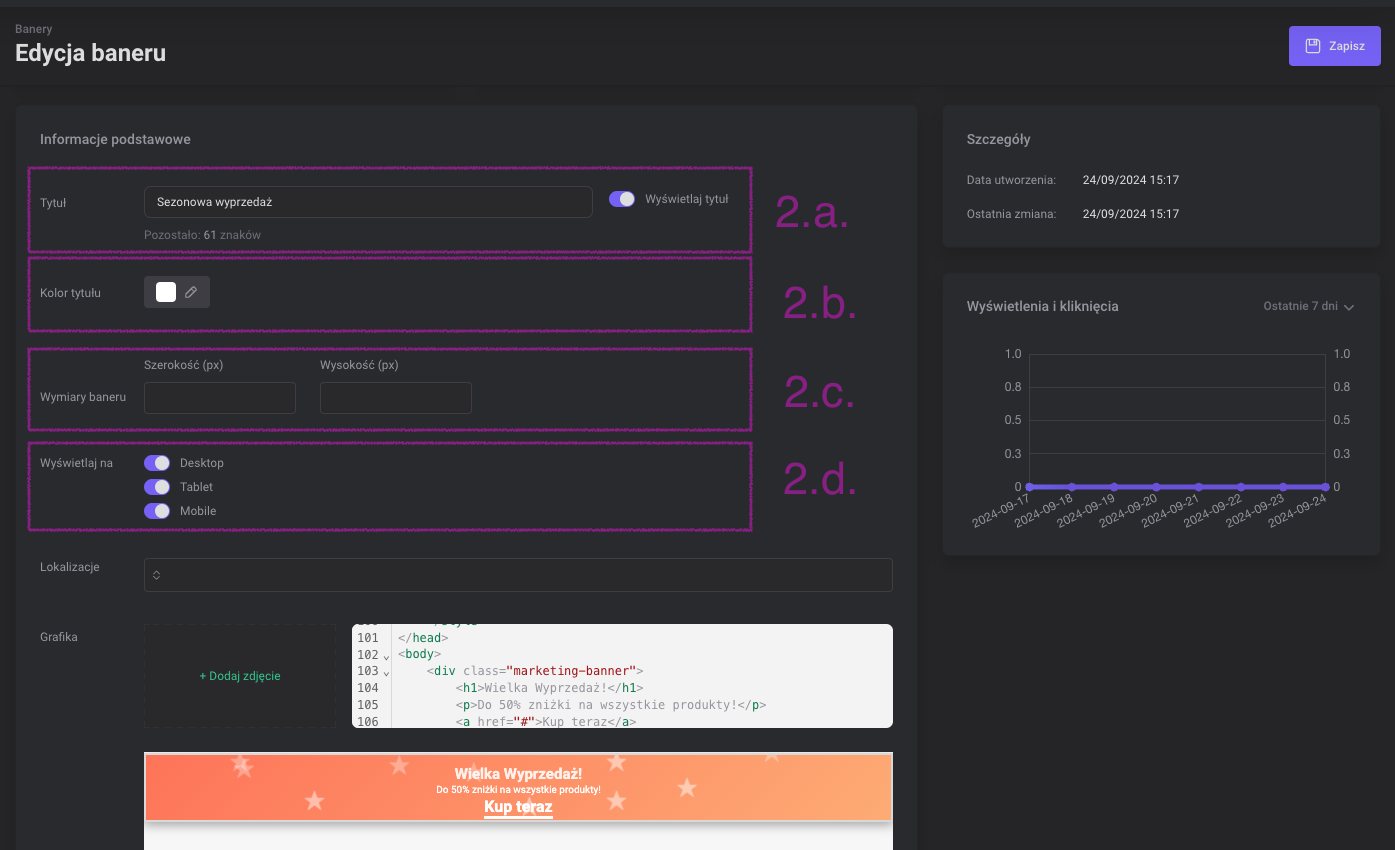
Widok 2. Formularz edycji baneru/belki informacyjnej
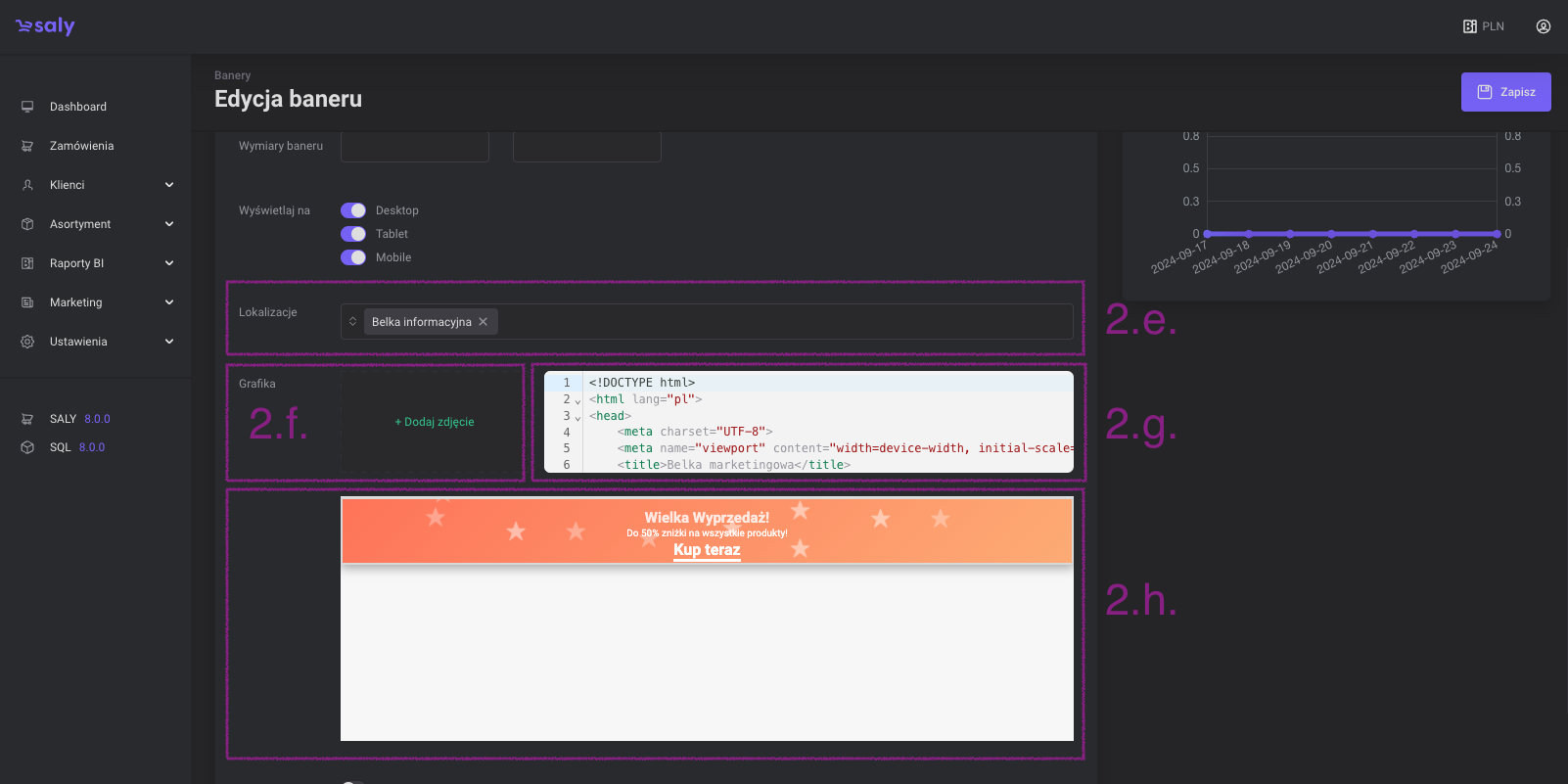
Widok 3. Formularz edycji baneru/belki informacyjnej [2]
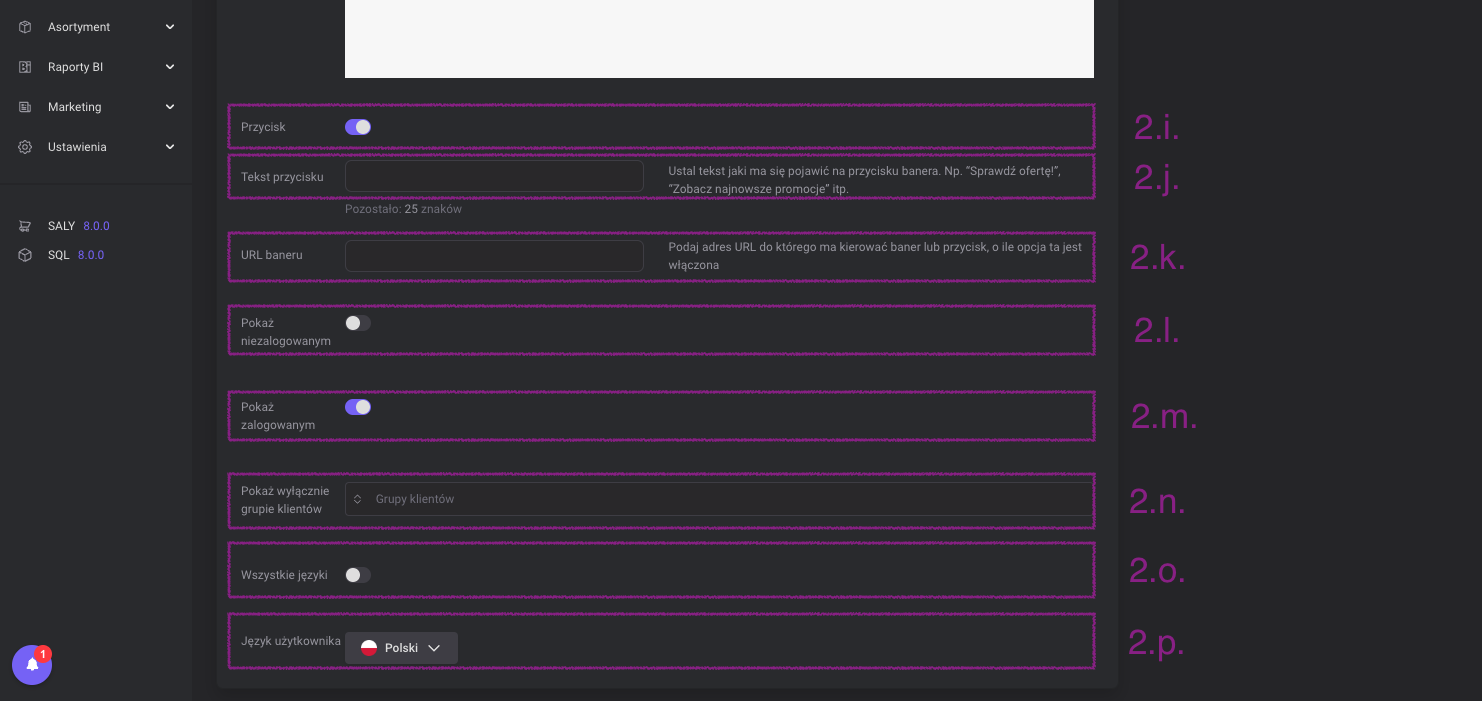
Widok 4. Formularz edycji baneru/belki informacyjnej [3]
Banery i belki informacyjne - analityka
Na podstronie odpowiadającej za edycję i szczegóły baneru/belki informacyjnej znajdziesz także kafelki z analityką, w wybranym przedziale czasowym. Informacje dotyczą liczby wyświetleń, liczby kliknięć oraz współczynnika interakcji (stosunku liczby kliknięć do liczby wyświetleń).
Aby zmienić przedział czasowy, rozwiń listę znajdującą się w prawym górnym rogu i wybierz interesującą Cię opcję.
Analityka banerów i belek informacyjnych dostarcza administratorom kluczowych danych, które pomagają w ocenie skuteczności kampanii marketingowych prowadzonych na platformie. Monitorowanie takich wskaźników, jak liczba wyświetleń, liczba kliknięć oraz współczynnik interakcji (CTR – Click-Through Rate), jest niezbędne, aby zrozumieć, jak użytkownicy reagują na treści marketingowe.
Liczba wyświetleń pokazuje, ile razy dany baner lub belka informacyjna została wyświetlona użytkownikom, co pomaga ocenić, czy komunikaty trafiają do odpowiedniej grupy odbiorców.
Liczba kliknięć wskazuje na to, jak wielu użytkowników podjęło działanie, klikając w baner lub belkę, co świadczy o ich zaangażowaniu i zainteresowaniu treścią.
Współczynnik interakcji jest natomiast kluczowym wskaźnikiem efektywności kampanii – określa stosunek liczby kliknięć do liczby wyświetleń, pozwalając na ocenę atrakcyjności i skuteczności przekazu.
Dzięki analizie tych danych administratorzy mogą lepiej dostosować strategię marketingową, optymalizować treści i ustalać, które kampanie przynoszą oczekiwane rezultaty, a które wymagają poprawy. Regularna analiza tych wskaźników pozwala na ciągłe doskonalenie komunikacji z użytkownikami, co przekłada się na wzrost zaangażowania oraz realizację celów biznesowych platformy.
Banery i belki informacyjne - aktywacja
Praca z banerami lub/i belkami informacyjnymi składa się z dwóch etapów. Pierwszym z nich jest utworzenie i edycja baneru/belki w dedykowanym panelu edycyjnym, gdzie administrator definiuje treść, wygląd oraz inne parametry baneru/belki. Jednak samo utworzenie baneru nie oznacza, że zostanie on automatycznie opublikowany na platformie. Aby baner został wyświetlony użytkownikom, administrator musi przejść do widoku listy wszystkich banerów, gdzie znajduje się obszar Aktywne banery. W tym miejscu wybiera się wcześniej utworzone banery, które mają zostać opublikowane.
Administrator ma również możliwość zdefiniowania kolejności wyświetlania aktywnych banerów, co jest istotne, jeśli na platformie publikowanych jest wiele komunikatów marketingowych jednocześnie. Kolejność ta wpływa na to, który baner zostanie pokazany jako pierwszy i jak będą rotowane pozostałe. Dopiero po wykonaniu tego kroku baner staje się widoczny dla użytkowników platformy zgodnie z ustaloną konfiguracją.
Aby aktywować zdefiniowanych wcześniej baner lub belkę, należy:
Najechać na obszar Aktywne banery.
Użyć przycisku Wybierz kolejny baner jeśli chcesz dodać kolejny baner/belkę do listy, a następnie wskaż nowy baner z listy lub
Kliknij w nazwę już aktywnego baneru/belki jeśli chcesz go/ją zastąpić innym.
Zmiany następują niezwłocznie, nie ma konieczności zatwierdzania procesu dodatkowymi przyciskami.
Banery i belki informacyjne - dezaktywacja
Aby dezaktywować aktywowany wcześniej baner lub belkę, należy:
Najechać na obszar Aktywne banery.
Odszukać baner/belkę, którą chcesz dezaktywować, a następnie użyć przycisku z symbolem kosza znajdujący się przy nazwie baneru/belki.
Zmiany następują niezwłocznie, nie ma konieczności zatwierdzania procesu dodatkowymi przyciskami.
Banery i belki informacyjne - zmiana kolejności
Aby zmienić kolejność aktywowany wcześniej baner lub belkę, należy:
Najechać na obszar Aktywne banery.
Odszukać baner/belkę, którą chcesz dezaktywować, a następnie użyć przycisku z symbolem strzałki w górę lub w dół znajdujący się przy nazwie baneru/belki.
Zmiany następują niezwłocznie, nie ma konieczności zatwierdzania procesu dodatkowymi przyciskami.
Banery i belki informacyjne - edycja
Aby powrócić do karty edycji wybranego baneru, należy:
Odszukać go na liście Wszystkie banery
Kliknij w nazwę baneru/belki.
Strona edycji baneru/belki załaduje się automatycznie.
Banery i belki informacyjne - usuwanie
Platforma nie oferuje możliwości całkowitego usunięcia banerów z systemu, co zostało zaprojektowane z myślą o optymalizacji zarządzania kampaniami marketingowymi. Dzięki temu administratorzy mają możliwość powrotu do wcześniej utworzonych banerów, co pozwala na ich ponowne wykorzystanie lub szybkie wprowadzenie modyfikacji bez konieczności tworzenia nowych kampanii od podstaw. Dodatkowo, zachowanie banerów umożliwia długoterminową analizę skuteczności poszczególnych kampanii. Statystyki CTR (współczynnik klikalności) starszych i obecnych banerów mogą być porównywane, co pozwala na ocenę ich efektywności i dostosowanie przyszłych działań marketingowych na podstawie sprawdzonych danych.
